Как преобразовать файл PDF в документ Word? Попробуйте лучшие способы!
Опубликовано: 2020-11-19Хотите узнать, как без труда конвертировать PDF-файлы в документы Word? Тогда читайте подробности ниже!
Очень неприятно, когда тебе присылают документ, и в нем нужно внести какие-то изменения, а ты не можешь их внести. Потому что это файл PDF, а файлы PDF нельзя редактировать. И именно поэтому мы здесь, чтобы помочь вам! В этой статье мы объяснили лучшие подходы к преобразованию PDF-файлов в формат Word . Таким образом, вы можете легко вносить изменения в PDF-файлы.
В то время, когда вы не можете внести изменения в PDF-файлы, на ум приходит только одно: «Хотелось бы, чтобы это был файл Word». Не волнуйтесь; мы здесь, чтобы исполнить ваше желание. Узнайте, как преобразовать PDF в редактируемые файлы Word . Ниже мы упомянули способы, с помощью которых вы можете легко конвертировать PDF-файлы в формат Word. Итак, без лишних слов, давайте узнаем все в деталях!
Лучшие способы конвертировать файл PDF в файл Word
PDF-файлы — это стандартная форма документов, которую могут просматривать все стороны. Но для редактирования PDF-файлов вам потребуется лучший конвертер PDF в Word . Мы поделились эффективными способами, которые объясняют, как вы можете редактировать PDF-файлы с помощью сторонних приложений или Microsoft Word. Взгляните на них!
1. Конвертируйте PDF в Word с помощью Adobe Acrobat

Adobe Acrobat — лучший выбор для тех, кто хочет быстро и профессионально конвертировать PDF в Word и наоборот на ежедневной основе. Другие варианты слишком медленные и ограниченные по сравнению с возможностями Adobe Acrobat.
Очевидно, что это не бюджетный выбор, но если вашей конечной целью является создание первоклассных и профессиональных PDF-файлов и преобразование их в различные форматы, это будет стоить своей цены. Это бесплатный способ конвертировать PDF в документ Word , если вы используете Adobe Acrobat.
Шаги для преобразования PDF-файлов в Word в Adobe Acrobat:
Шаг 1: Откройте PDF-файл в Acrobat. Просто используя Файл > Открыть
Шаг 2: Нажмите инструмент «Экспорт PDF» в правом углу.
Шаг 3: Нажмите Microsoft Word в качестве формата экспорта, а затем выберите Документ Word.
Шаг 4: Нажмите Экспорт. Отображается диалоговое окно «Сохранить как».
Шаг 5: Выберите место, где вы хотите сохранить файл, а затем нажмите «Сохранить».
Читайте также: Как конвертировать PDF в Excel (онлайн и офлайн)
2. Преобразование PDF в Word с помощью Microsoft Word
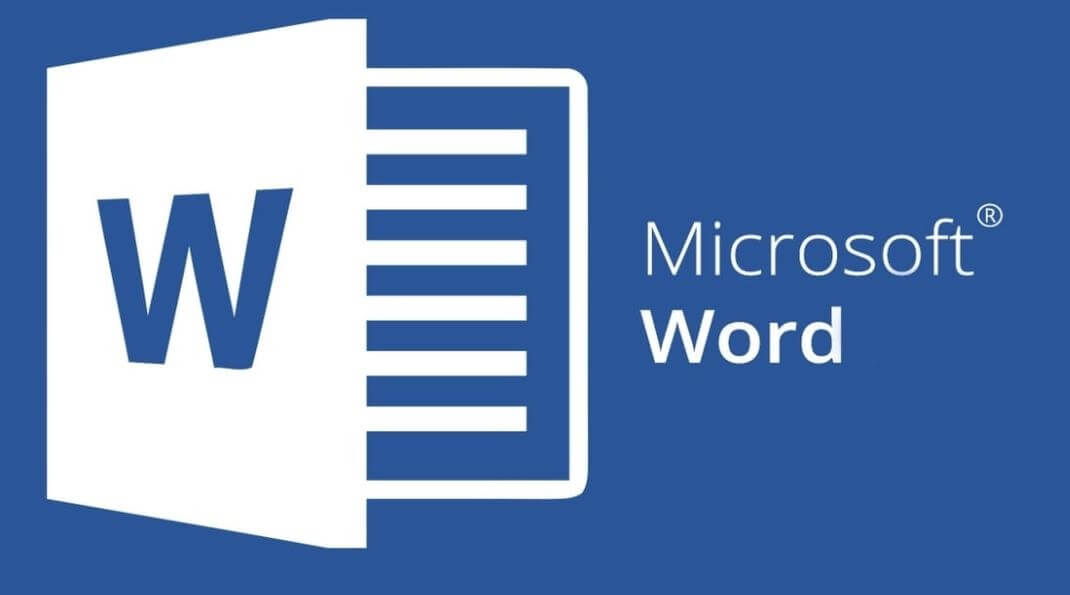
Microsoft Word является одним из наиболее часто используемых приложений на земле. И по всем правильным причинам тоже. Он оснащен таким количеством функций и функций, которых мы не могли бы получить с другим программным обеспечением, представленным на рынке. Это значительно упрощает работу и студенческую жизнь.
Вы также можете использовать его для преобразования файлов PDF в редактируемые документы Word .
Небольшая предосторожность: это не лучший способ конвертировать ваши файлы по разным причинам (проблемы с форматированием и несовпадение текста). Но если у вас нет более подходящих вариантов, Microsoft Word — ваш следующий лучший выбор. Вы также можете редактировать PDF с помощью Microsoft Word . Ниже приведены шаги, которые показывают, как бесплатно преобразовать файл PDF в файл Word через Microsoft Word.
Шаг 1: Запустите приложение Word и нажмите «Файл».
Шаг 2: В появившемся меню выберите «Открыть», как если бы вы открывали другой файл Word.
Шаг 3: Начните искать файл PDF, который вы хотите преобразовать. Найдя и выбрав его, нажмите «Открыть».
Шаг 4: И это все. Word автоматически преобразует содержимое файла PDF в новый документ Word.
Подробнее: 11 лучших программ для конвертации изображений для Windows 2020
3. Преобразование PDF в Word с помощью сторонних приложений
1. ЛегкийPDF

LightPDF — простое в использовании, безопасное и бесплатное приложение. Это универсальное место для всех преобразований документов. Это лучший конвертер PDF в Word, который вы можете использовать для редактирования PDF-файлов . Он может конвертировать файл PDF в файлы JPG, TXT, PNG, PPT и, очевидно, Word. Он работает и в обратном порядке, позволяя конвертировать файл обратно в PDF.

Это также гарантирует полную безопасность вашего загруженного документа.
2. Конвертер Nitro PDF в Word
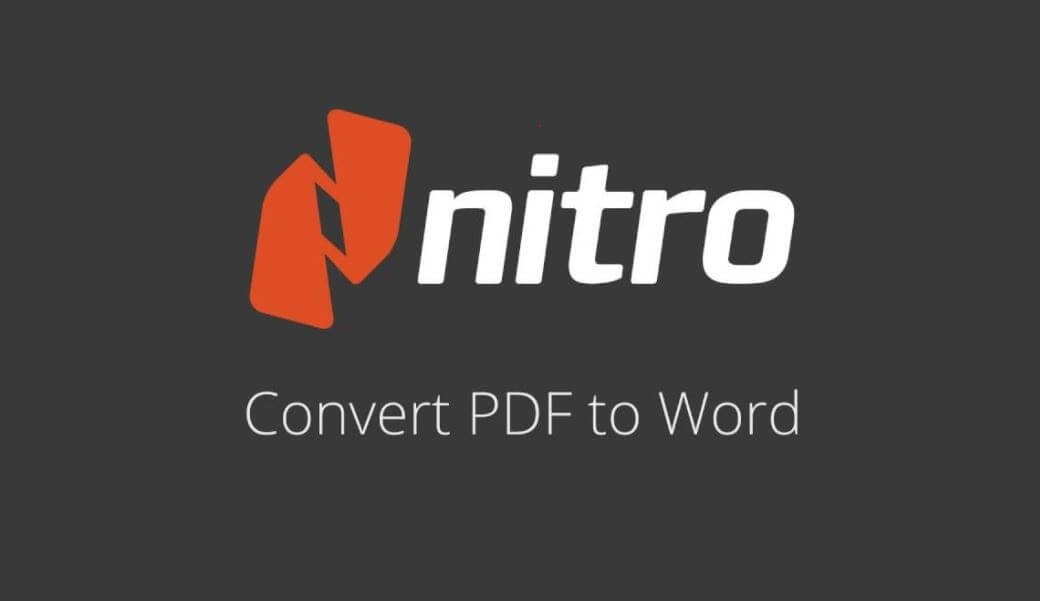
Этот высококачественный конвертер PDF в Word доступен как бесплатно, так и для платной загрузки. Но лучше полная премиум-версия, потому что у нее нет набора ограничений, в отличие от бесплатной версии.
Nitro Pro, один из лучших онлайн-конвертеров PDF в слова , является подходящей альтернативой Adobe Acrobat. С помощью этого многофункционального инструмента можно редактировать, создавать, сканировать, подписывать и даже конвертировать PDF-файлы.
Пользовательский интерфейс прост в эксплуатации и интуитивно понятен. Он имеет множество расширенных функций с невероятным качеством преобразования текста.
Нужно просто загрузить PDF-файл в онлайн-конвертер Nitro PDF в Word , и он сразу же отправит вам преобразованный документ Word по электронной почте. Это идеальный онлайн-конвертер PDF в Word, который вы можете использовать.
Сосуществуют несколько минусов, а также он будет конвертировать только документы, размер которых не превышает 5 МБ и 50 страниц. А тот факт, что он совместим только с Windows, делает его невыгодным для пользователей, использующих другие платформы.
Подробнее: Лучшее бесплатное программное обеспечение для редактирования PDF для Windows
3. Бесплатный онлайн-сервис OCR

OCR означает оптическое распознавание символов . Это веб-приложение просто конвертирует файлы PDF в файлы Word без каких-либо дополнительных усилий. Преобразованный файл выглядит почти идеальным и почти безупречным. Он даже поддерживает более 46 различных языков. Это один из лучших бесплатных онлайн-конвертеров PDF в Word.
Нужно просто загрузить свой документ на портал, выбрать предпочитаемый язык и формат вывода. И вуаля, у вас есть только что преобразованный документ.
Но есть и некоторые ограничения. Размер файла не может быть больше 15 Мб (знаю. Печально). И за час можно загрузить только 15 файлов - не больше. Попробуйте этот удивительный онлайн-конвертер PDF в Word для редактирования PDF-файлов .
4. Маленький pdf
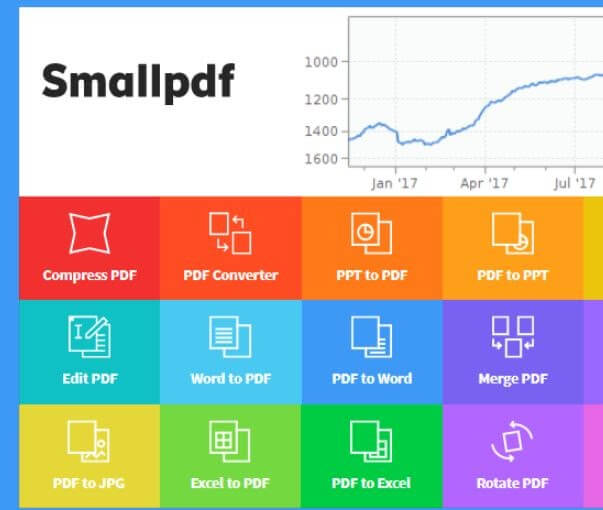
Если есть один PDF-конвертер, который правит в Интернете, это Smallpdf. Миллионы людей по всему миру считают его лучшим онлайн-конвертером PDF в Word , он простой, быстрый и, самое главное, бесплатный.
Это увлекательная альтернатива другим универсальным настольным приложениям, поскольку она предлагает почти все на свете. От преобразования, сжатия и редактирования PDF-файлов до их преобразования в различные форматы (PPT, Word, JPG и Excel) — это многогранное приложение делает процесс очень динамичным и многосторонним.
Файлы нужно кинуть в синее поле, и они будут преобразованы за секунды в высоком качестве. Файлы также можно получить из учетных записей Dropbox или Google Driver.
Основным недостатком этого онлайн-конвертера Word в PDF (и наоборот) является то, что бесплатная версия позволяет конвертировать максимум 2 файла одновременно.
5. Конвертер PDF в Word
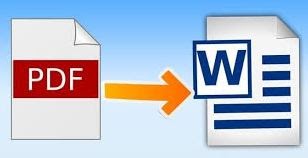
Это приложение только для телефона предназначено для одной конкретной задачи, как указано в его названии. Результат отличный, и приложение можно загрузить бесплатно.
Удивительная вещь и для пользователей облачного хранилища, так как они могут напрямую конвертировать PDF-файлы оттуда.
Приложение имеет довольно простой, но удобный интерфейс, отлично подходит для текстовых документов. Он также имеет полезную функцию, в которой вы можете преобразовать файл PDF, просто отсканировав его.
Несмотря на то, что он бесплатный, он поставляется с платной версией, которая намного быстрее выполняет задачи.
Подробнее: Лучшее программное обеспечение OCR для извлечения текста из изображений и PDF-файлов
Преобразование PDF-файлов в файлы Word — Закрытие слов
И это были лучшие варианты конвертеров PDF в Word , доступные онлайн и офлайн. Так что в следующий раз, когда вам захочется ударить кого-то за то, что он прислал вам PDF-файл для редактирования, просто успокойтесь и просмотрите эту статью, чтобы найти следующий лучший вариант. В этой статье мы попытались научить вас, как легко конвертировать PDF-файлы в документы Word. Мы также порекомендовали вам лучшие сторонние приложения, с помощью которых вы можете это сделать!
Наконец, если вас убедила наша машинописная заметка, не забудьте поделиться ею со своими друзьями и семьей. Подпишитесь на нашу рассылку, чтобы получать больше таких статей. И, если вы хотите поделиться чем-то с нами, сделайте это с открытым сердцем в поле для комментариев ниже. Мы будем рады выслушать ваши слова. Скоро мы снова встретимся с вами, а пока оставайтесь с нами!
